Google Maps 3D là gì? Xem bản đồ 3D đơn giản, nhanh chóng

Cách bật Google Maps 3D là điều nhiều người dùng quan tâm khi muốn trải nghiệm bản đồ sống động và trực quan hơn. Với nền tảng này, bạn không chỉ xem vị trí dưới dạng mặt phẳng thông thường mà còn có thể quan sát địa hình, tòa nhà và các công trình nổi bật trong không gian ba chiều. Vậy cách xem bản đồ Google Maps 3D ra sao? Cùng tìm hiểu chi tiết ngay trong nội dung dưới đây!
Google Maps 3D khác gì so với Google Maps 2D?
Khi mở Google Maps, bạn sẽ thấy mặc định hiển thị ở chế độ 2D — dạng bản đồ phẳng đơn giản, hiển thị tuyến đường và khu vực xung quanh. Tuy nhiên, nếu biết cách bật Google Maps 3D, bạn sẽ trải nghiệm bản đồ sống động với hình ảnh các công trình, kiến trúc và địa hình nổi lên trực quan như thật.
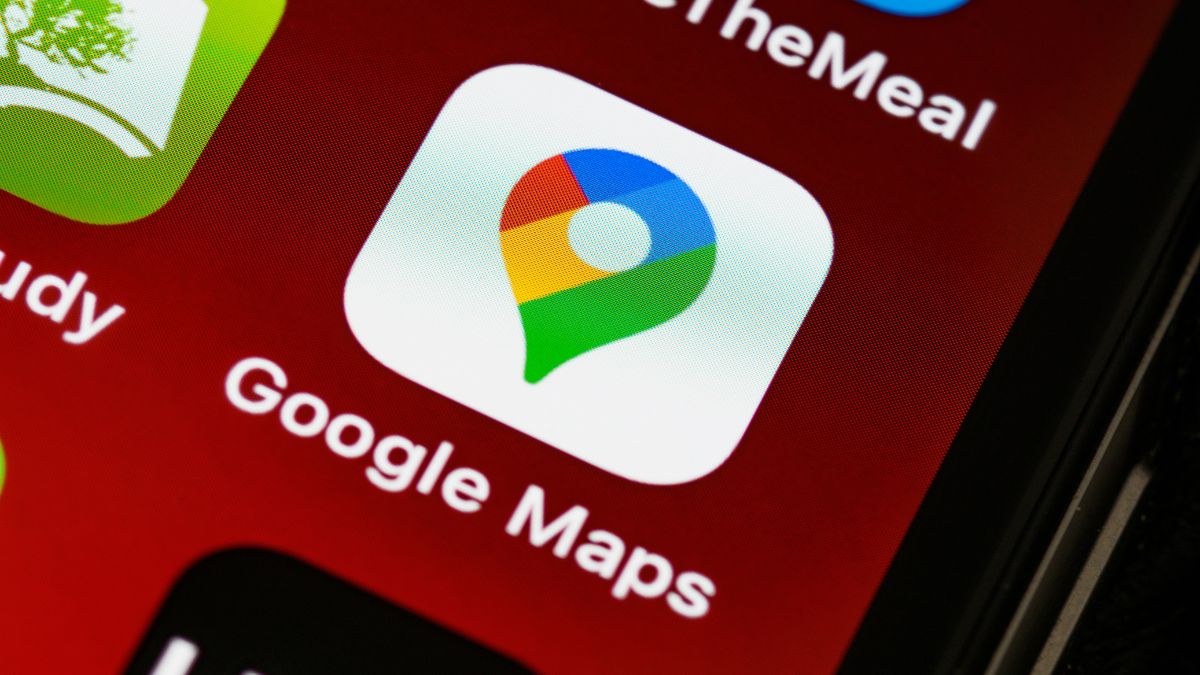
| Tiêu chí | Google Maps 2D | Google Maps 3D |
| Giao diện hiển thị | Dạng bản đồ phẳng từ trên xuống (góc nhìn 90 độ) | Góc nghiêng 3 chiều mô phỏng chiều sâu và chiều cao thực tế |
| Mức độ chi tiết | Thể hiện đường phố, địa danh dạng sơ đồ | Hiển thị tòa nhà, địa hình, công trình với hình khối 3D |
| Trải nghiệm người dùng | Xem bản đồ cơ bản, dễ định vị nhanh | Mang đến trải nghiệm sống động, chân thực hơn |
| Tốc độ tải bản đồ | Nhanh, nhẹ hơn vì ít dữ liệu đồ họa | Tải chậm hơn do cần dựng mô hình 3D và hình ảnh vệ tinh |
| Khả năng tương tác | Kéo, thu phóng, xem thông tin địa điểm | Xoay góc nhìn, nghiêng bản đồ để quan sát nhiều chiều |
Google Maps 3D hoạt động như thế nào?
- Nền tảng hỗ trợ: Trình duyệt web, ứng dụng Google Maps
- Dung lượng: Khoảng 100MB (app); không cần cài đặt trên web
- Loại phần mềm: Bản đồ trực tuyến, hỗ trợ 3D
- Giá cả: Miễn phí
- Link chính thức: https://www.google.com/maps
Google Maps 3D sử dụng hình ảnh vệ tinh, ảnh chụp thực địa và công nghệ dựng hình 3D để tái tạo mô hình công trình, địa hình với tỷ lệ gần giống ngoài đời. Thông qua các thuật toán xử lý đồ họa, bản đồ 3D hiển thị rõ nét chiều cao, hình khối và chi tiết kiến trúc. Khi xem bản đồ Google Maps 3D, bạn có thể xoay, nghiêng góc nhìn để khám phá khu vực mong muốn. Đây là cách nhiều người dùng để tham khảo cảnh quan trước khi đến, hoặc đơn giản là trải nghiệm khám phá trực tuyến.
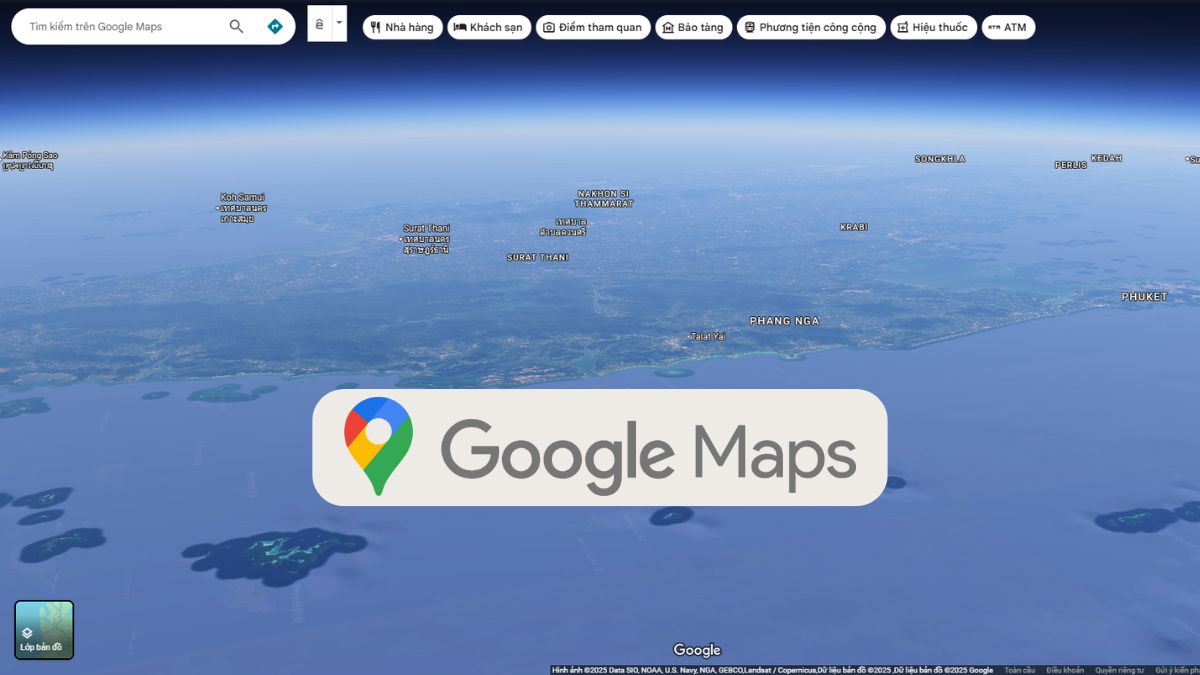
Nếu bạn hay dùng Google Maps, đặc biệt muốn khám phá tính năng bật Google Maps 3D hay xem bản đồ trực tuyến mượt mà, thì laptop cấu hình tốt là điều cần thiết. Hãy đến CellphoneS để chọn mua laptop chính hãng, cấu hình ổn định, giúp bạn thoải mái tra cứu bản đồ, làm việc và giải trí suốt ngày dài. Tham khảo ngay!
[Product_Listing categoryid="380" propertyid="" customlink="https://cellphones.com.vn/laptop.html" title="Danh sách Laptop đang được quan tâm nhiều tại CellphoneS"]
Hướng dẫn sử dụng chế độ 3D của Google Maps trên máy tính
Nếu bạn chưa biết cách xem Google Maps 3D trên máy tính, hãy làm theo các bước dưới đây:
- Bước 1: Truy cập vào https://www.google.com/maps trên trình duyệt.
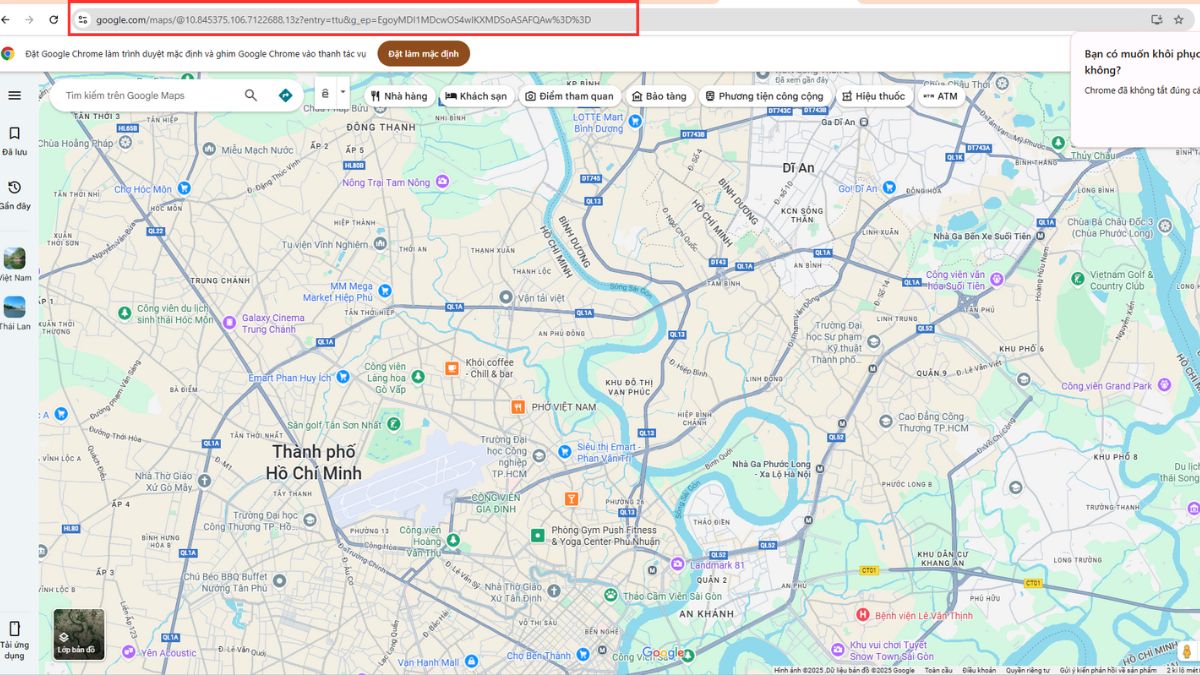
- Bước 2: Nhấn chọn biểu tượng “Lớp bản đồ” ở góc dưới bên trái để chuyển sang chế độ ảnh vệ tinh.
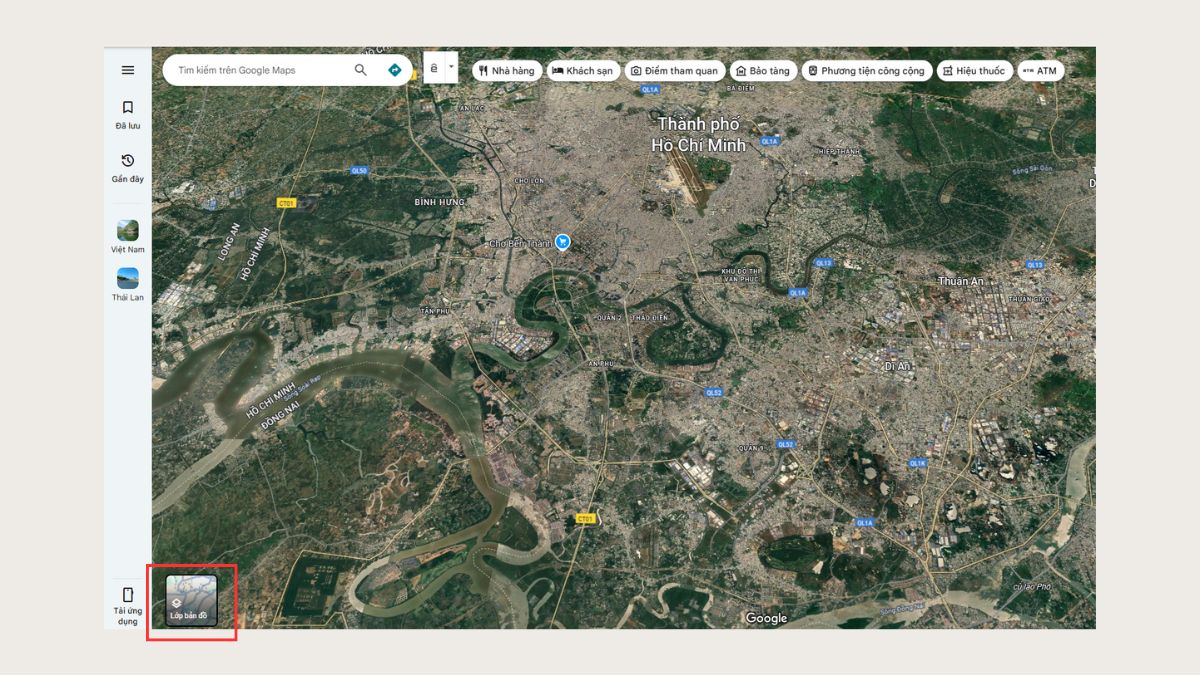
- Bước 3: Bật “3D” ở góc phải và giữ phím Ctrl (hoặc Command trên Mac) + nhấp chuột trái và di chuyển chuột để xoay, nghiêng bản đồ. Đây là cách xem Google Maps 3D đơn giản nhất. Sau đó cuộn chuột để phóng to, thu nhỏ hoặc kéo xoay theo ý muốn để xem bản đồ 3D Google theo các góc nhìn khác nhau.
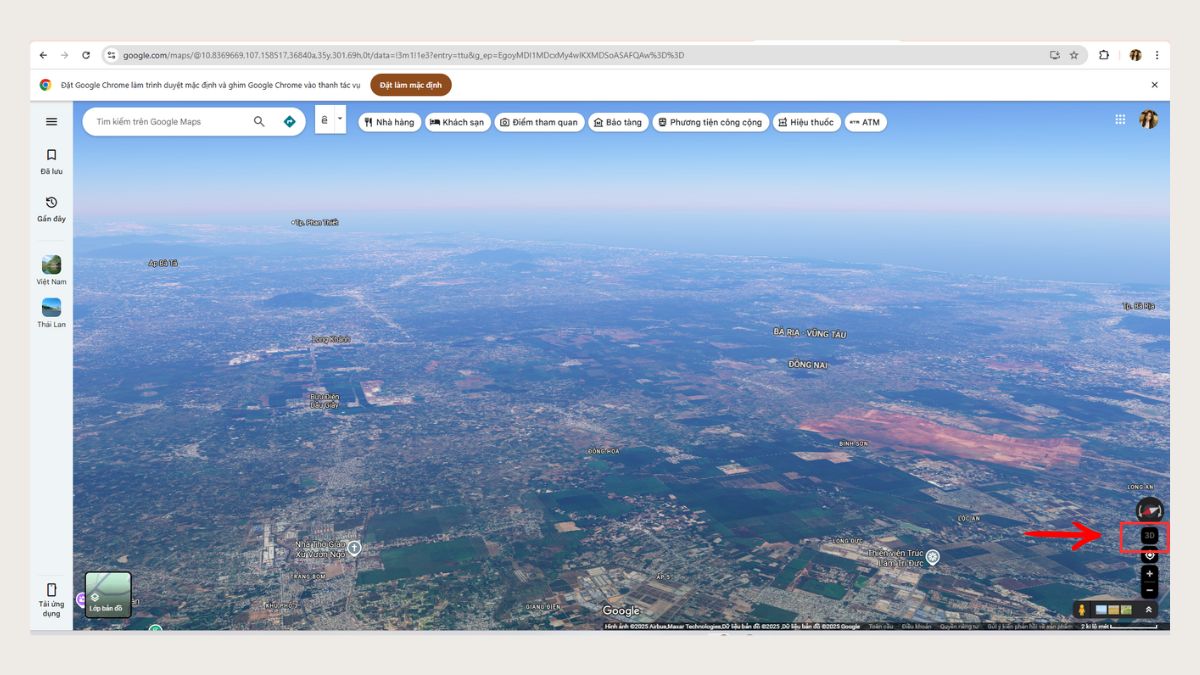
Việc nắm rõ cách xem Google Maps 3D sẽ giúp bạn dễ dàng khám phá địa điểm, tìm hiểu thông tin địa hình trước khi di chuyển. Hãy tận dụng ngay tính năng này để xem vị trí mọi lúc mọi nơi và có trải nghiệm bản đồ tuyệt vời. Nếu chưa biết cách bật Google Maps 3D, hãy thử ngay để khám phá thế giới theo cách sống động hơn.
Xem thêm bài viết tại chuyên mục: Thủ thuật
Câu hỏi thường gặp
Tại sao một vài thiết bị không thấy chế độ 3D trên Google Maps?
Không phải thiết bị nào cũng hỗ trợ hiển thị chế độ xem bản đồ 3D Google. Nguyên nhân phổ biến là trình duyệt chưa cập nhật phiên bản mới, thiết bị không đủ khả năng xử lý đồ họa hoặc mạng internet quá yếu. Những yếu tố này khiến chế độ 3D không khả dụng hoặc hiển thị bị lỗi.
Vì thế, hãy chắc chắn trình duyệt và phần cứng đã đủ yêu cầu, đồng thời kiểm tra kết nối mạng trước khi thử bật Google Maps 3D.
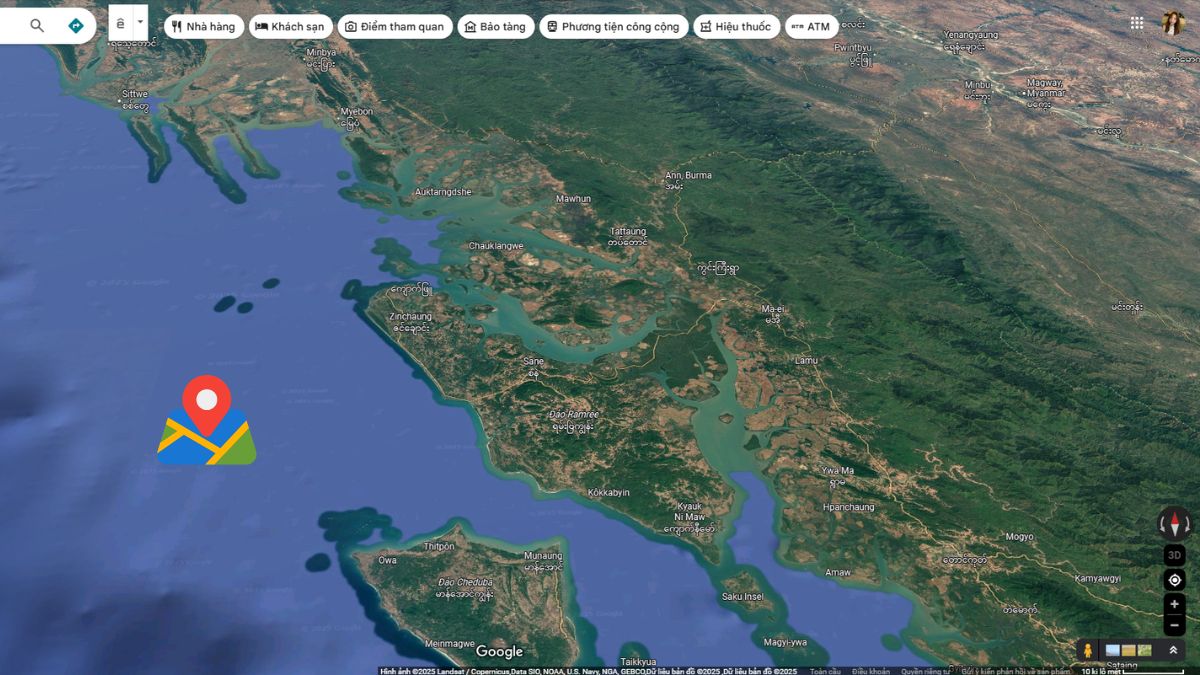
Google Earth và Google Maps 3D khác nhau thế nào?
Google Maps 3D có hỗ trợ xem ngoại tuyến không?
Hiện tại, Google Maps 3D chưa hỗ trợ chế độ xem ngoại tuyến hoàn toàn. Người dùng có thể tải bản đồ khu vực để xem offline ở chế độ 2D, nhưng để hiển thị hình ảnh 3D thì vẫn cần kết nối internet. Dữ liệu mô hình 3D yêu cầu được tải về theo thời gian thực. Vì vậy, nếu muốn trải nghiệm bản đồ 3D Google, bạn hãy đảm bảo thiết bị luôn có mạng ổn định.
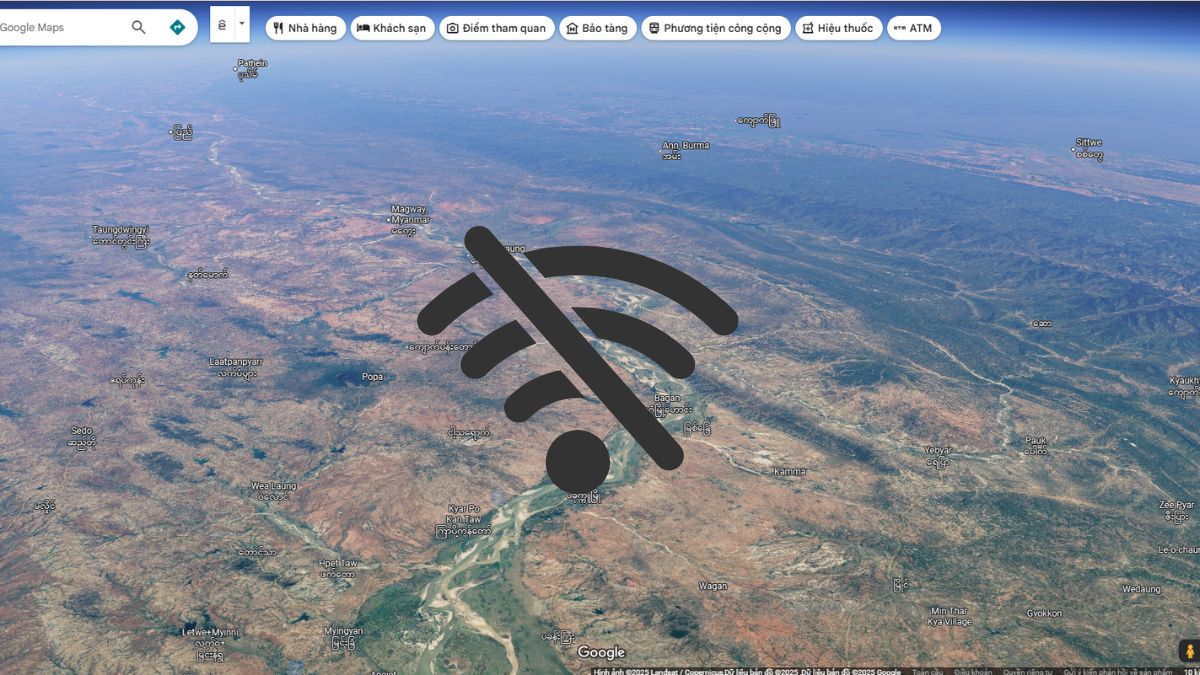


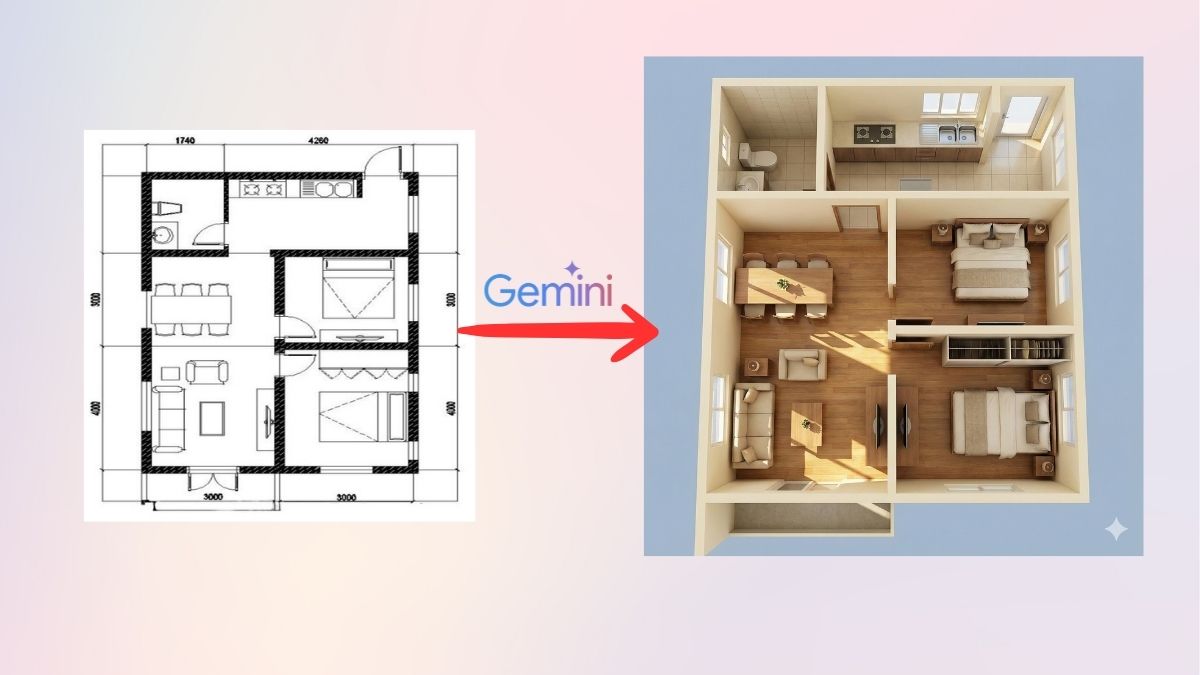
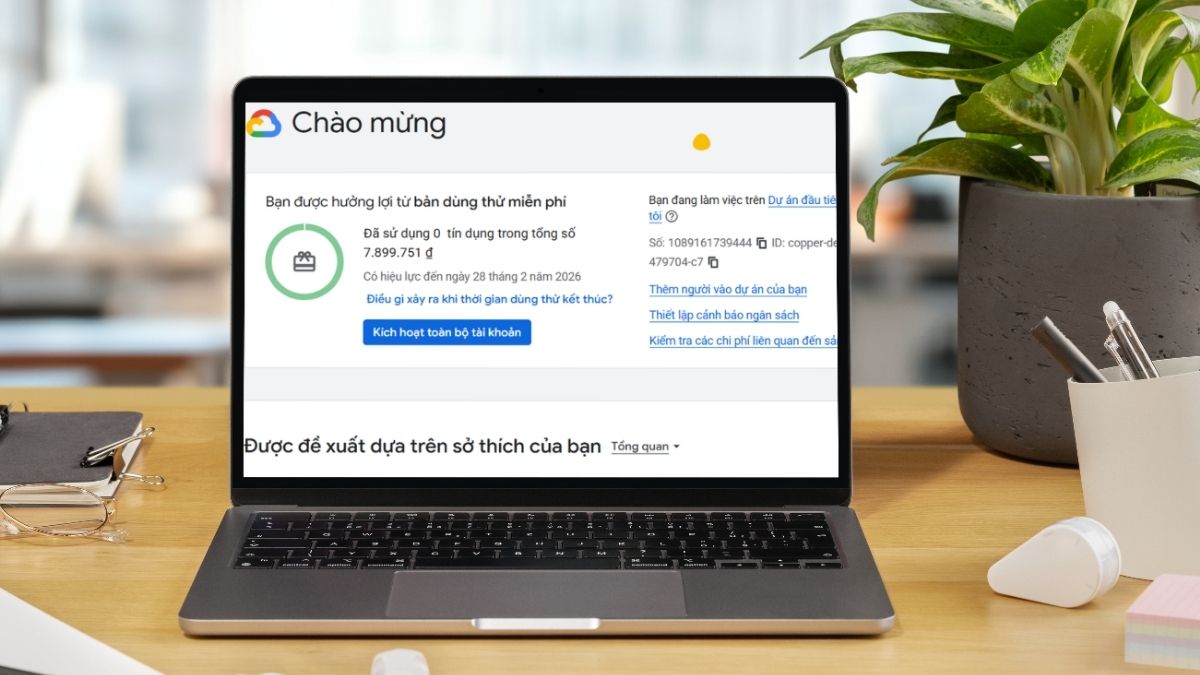
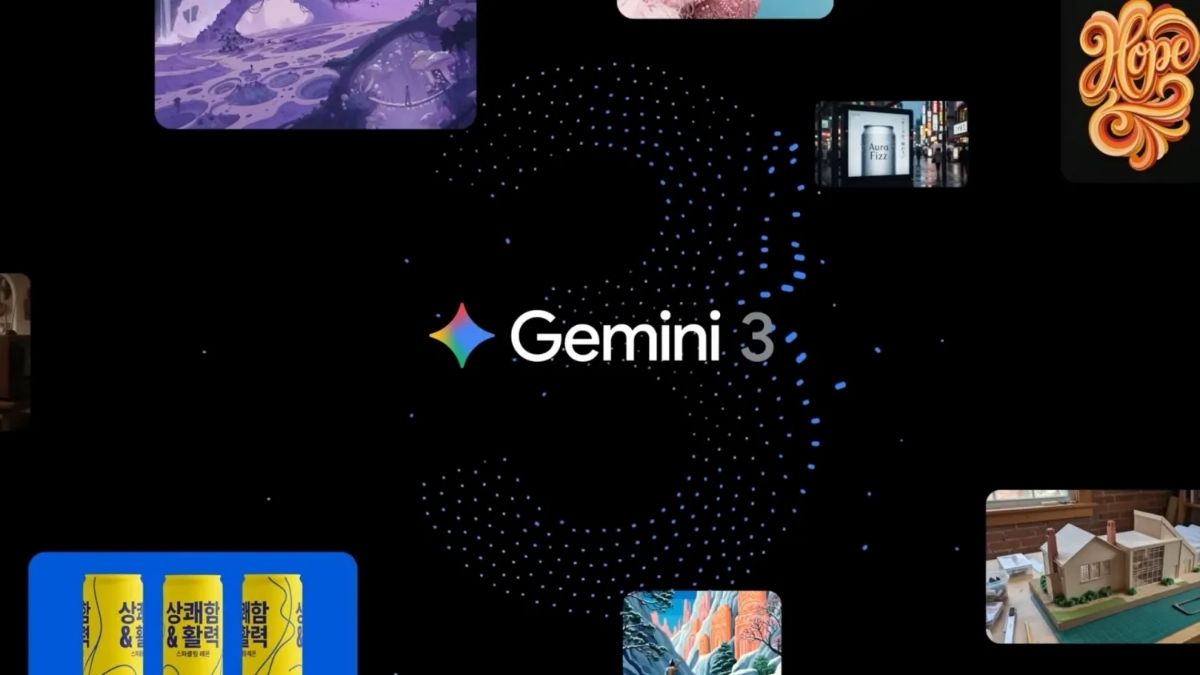
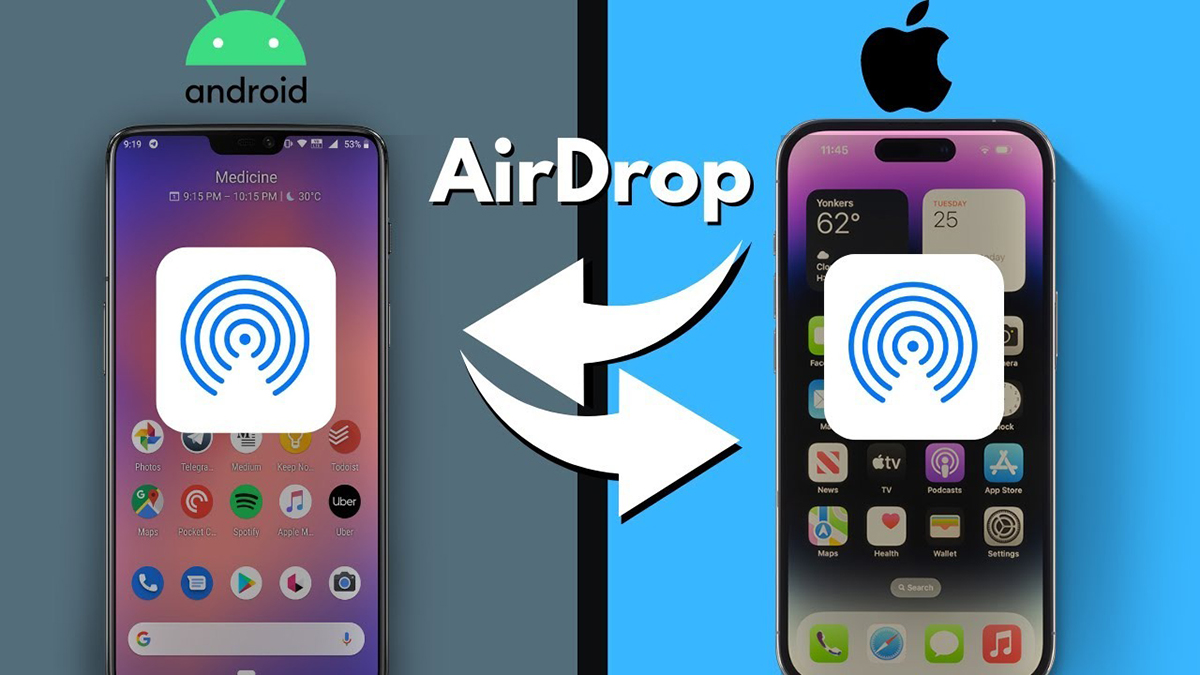


Bình luận (0)